Jak wyciszyć powiadomienia na telefonie iPhone
Szybkie łącza
⭐ Używanie trybu cichego iPhone’a do wyciszania powiadomień
⭐ Wyłączanie powiadomień dla wszystkich lub określonych aplikacji
⭐ Tymczasowe wyciszanie powiadomień dla określonych aplikacji
⭐ Wyciszanie powiadomień tekstowych na iPhonie
⭐ Używanie trybów ostrości do wyciszania powiadomień iPhone’a od określonych kontaktów
⭐ Używanie trybów ostrości do wyciszania powiadomień na podstawie na podstawie Twojej lokalizacji
⭐ Użyj trybu Nie przeszkadzać, aby wyciszyć powiadomienia na iPhonie
Kluczowe wnioski
Chociaż nie jest możliwe wyłączenie powiadomień z każdej aplikacji za pomocą jednego dotknięcia, można indywidualnie zmodyfikować preferencje powiadomień dla każdego programu.
Można wdrożyć dostosowany tryb skupienia, który wyłącza wiadomości od osób uznanych za uciążliwe lub wycisza powiadomienia w zależności od położenia geograficznego, aby zminimalizować rozpraszanie uwagi i zwiększyć poziom koncentracji podczas wykonywania zadań.
Czy jesteś zmęczony ciągłym dzwonieniem iPhone’a, który wielokrotnie zakłóca Twoją codzienną rutynę swoimi natrętnymi powiadomieniami? Takie przerwy mogą zmuszać Cię do częstego sięgania po urządzenie, nawet gdy nie jest to konieczne. Na szczęście oferujemy szereg strategii, które pozwolą ci przezwyciężyć te irytujące niedogodności. Od tłumienia powiadomień z określonych aplikacji po wyciszanie alertów zależnych od położenia geograficznego, zapewniamy kompleksowe rozwiązanie dla osób szukających wytchnienia od niechcianego hałasu emitowanego przez ich urządzenia mobilne.
Użyj trybu cichego iPhone’a, aby wyciszyć powiadomienia
Chociaż możliwe jest stłumienie stałych dźwięków powiadomień pochodzących z wybranych aplikacji poprzez przejście do menu Ustawienia na iPhonie, alternatywne podejście polega na wykorzystaniu funkcji trybu cichego urządzenia. Funkcja ta skutecznie wyklucza generowanie alertów dźwiękowych w odniesieniu do powiadomień, z jedynym wyjątkiem sygnałów alarmowych. Jednocześnie jednak odtwarzanie treści audio w aplikacjach opartych na mediach, takich jak muzyka, filmy i gry, pozostaje nienaruszone.
Aby aktywować tryb cichy w telefonie iPhone, należy przesunąć przełącznik Ring/Silent znajdujący się po lewej stronie urządzenia, tak aby jego wizualna reprezentacja zmieniła się na pomarańczowy odcień. Dodatkowo, jeśli posiadasz jeden z nowszych modeli iPhone’a (iPhone 15 Pro lub iPhone 15 Pro Max) i zdecydowałeś się spersonalizować funkcję przycisku akcji poza włączeniem trybu cichego, możesz zamiast tego użyć do tego celu przycisku znajdującego się w Centrum sterowania.Alternatywnie, możesz przejść do menu “Ustawienia”, a następnie wybrać “Dźwięk i haptyka”, po czym zlokalizować sąsiednią opcję oznaczoną jako “Tryb cichy”, możesz przełączyć powiązany przełącznik, aby włączyć lub wyłączyć tę funkcję.
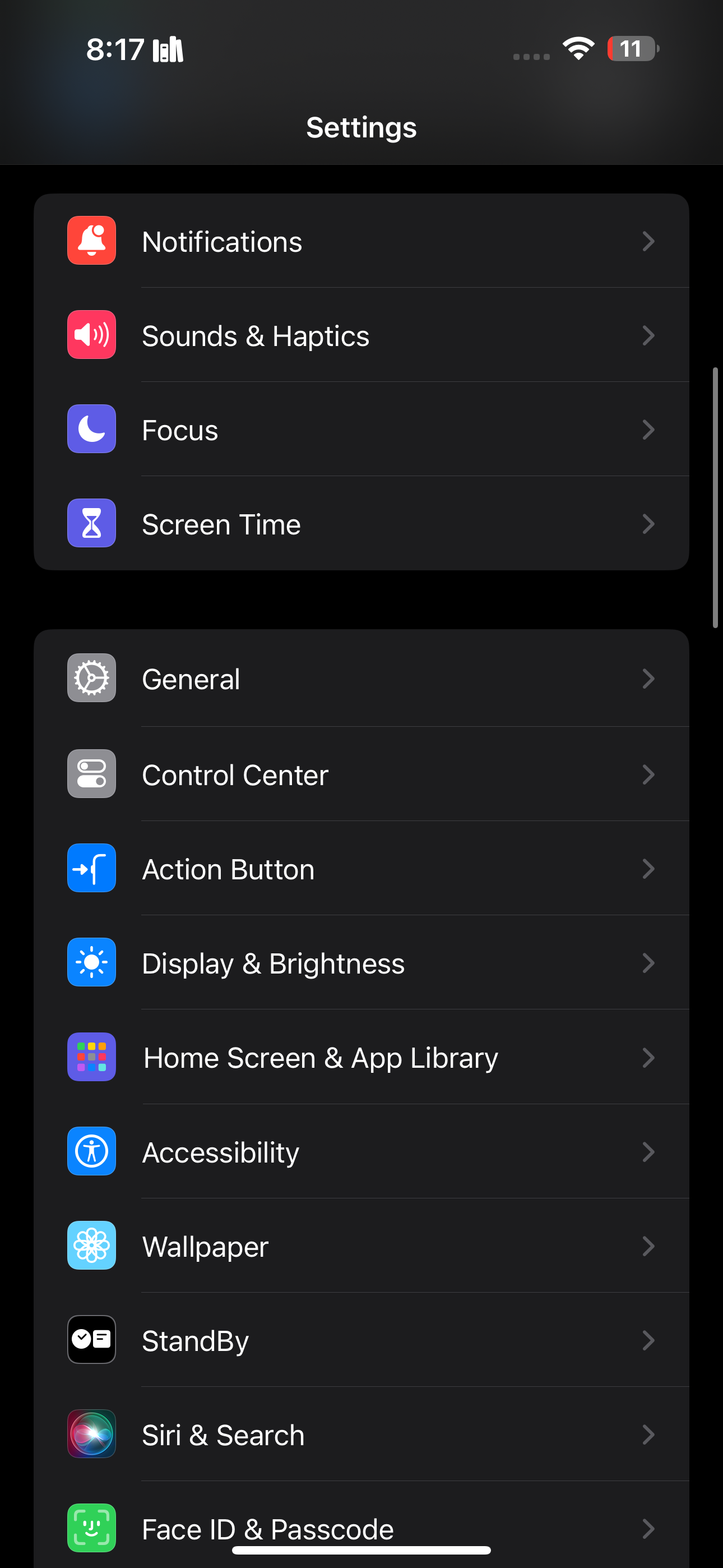
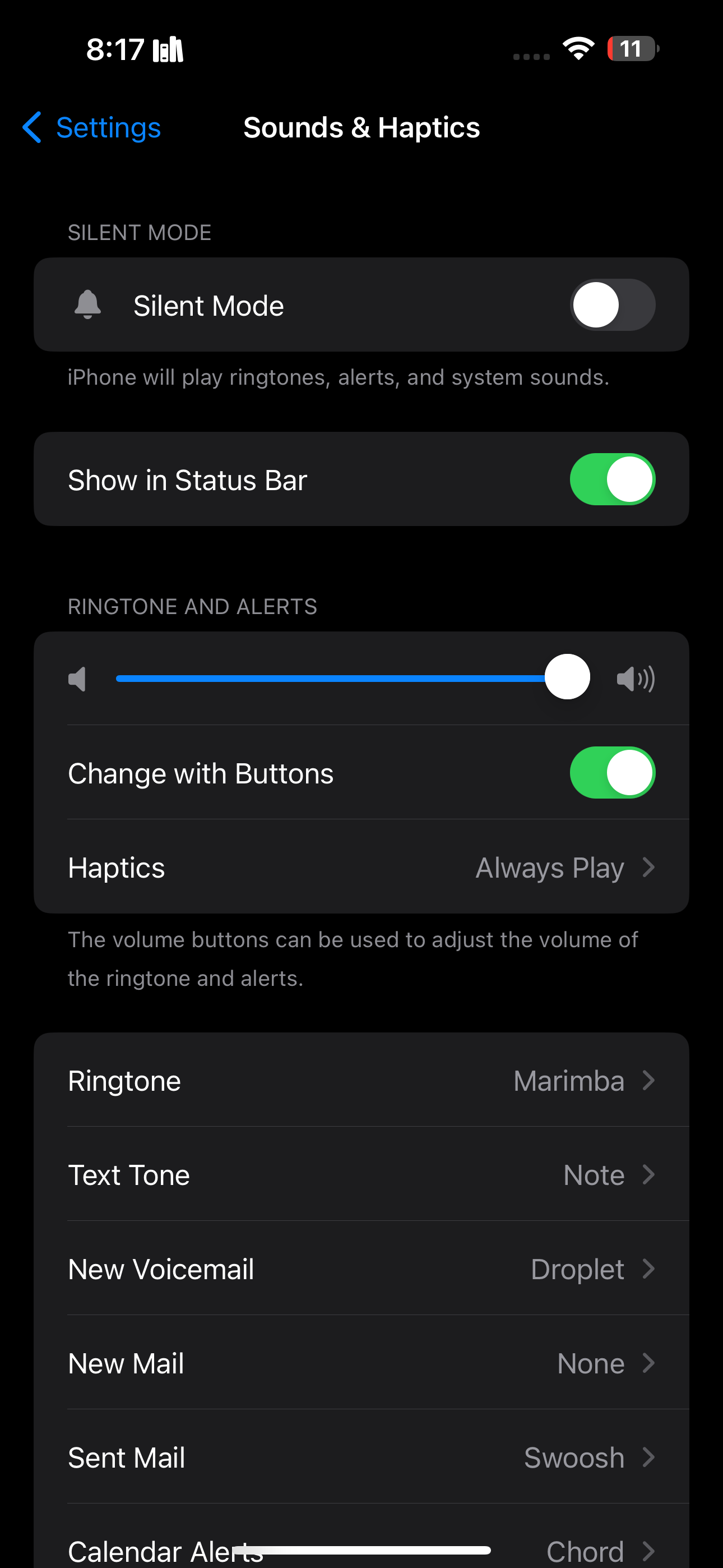
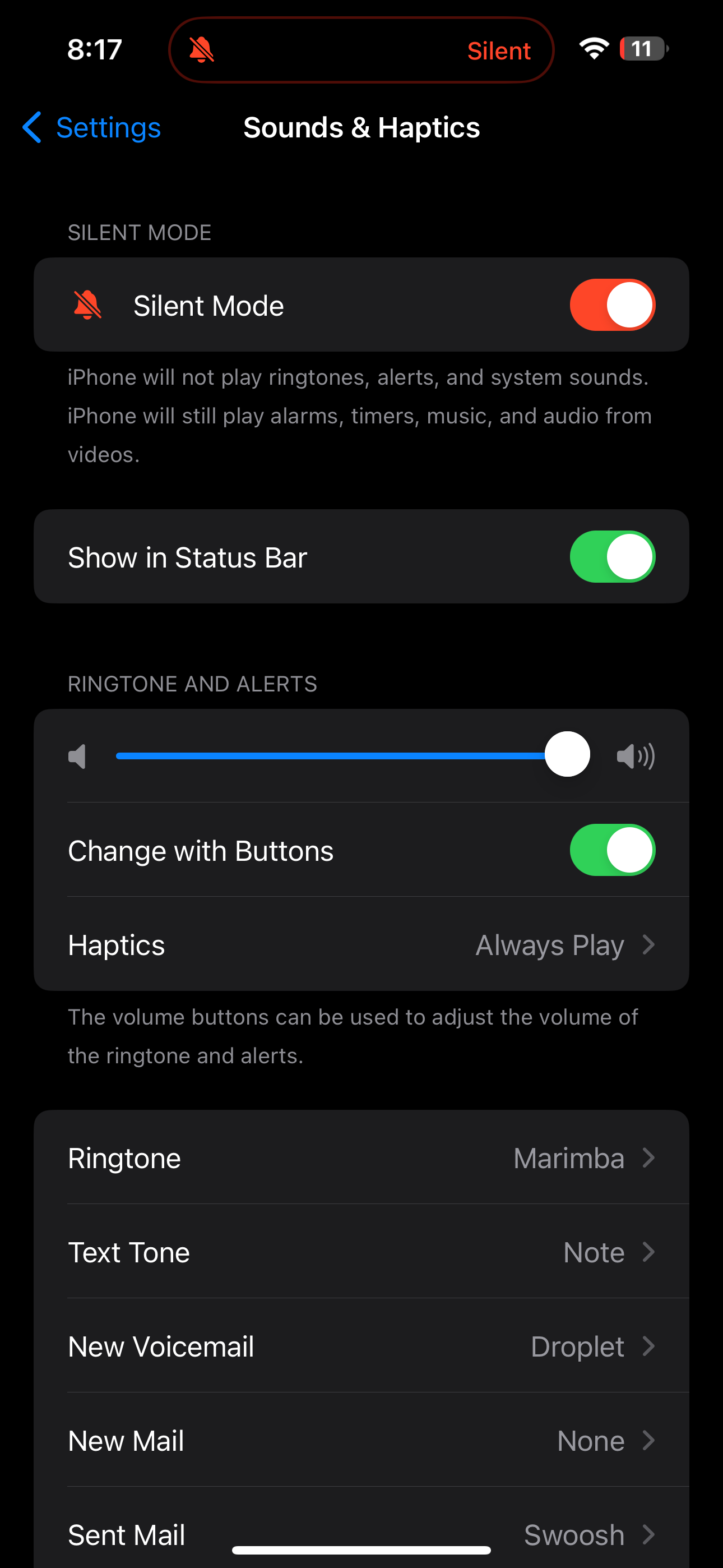
Wyłącz powiadomienia dla wszystkich lub określonych aplikacji
Niestety, oprócz korzystania z trybu skupienia, nie ma żadnej alternatywnej metody, która pozwala wyłączyć powiadomienia z każdej aplikacji za pomocą jednego dotknięcia. W związku z tym jedynym sposobem na wyciszenie powiadomień dla wszystkich aplikacji jest ręczne wybranie każdej z nich i zmodyfikowanie ich ustawień powiadomień. Aby wykonać to zadanie, wykonaj następujące kroki:
⭐Przejdź do Ustawienia > Powiadomienia .
Wybierz aplikację generującą powiadomienia, którą chcesz wyciszyć z podanej listy i kontynuuj wyciszanie jej alertów.
Aby wyłączyć powiadomienia dźwiękowe w aplikacji, odznacz opcję obok “Dźwięki”. Alternatywnie, jeśli chcesz zrezygnować ze wszystkich powiadomień z programu, wyłącz funkcję znajdującą się obok “Zezwalaj na powiadomienia”.
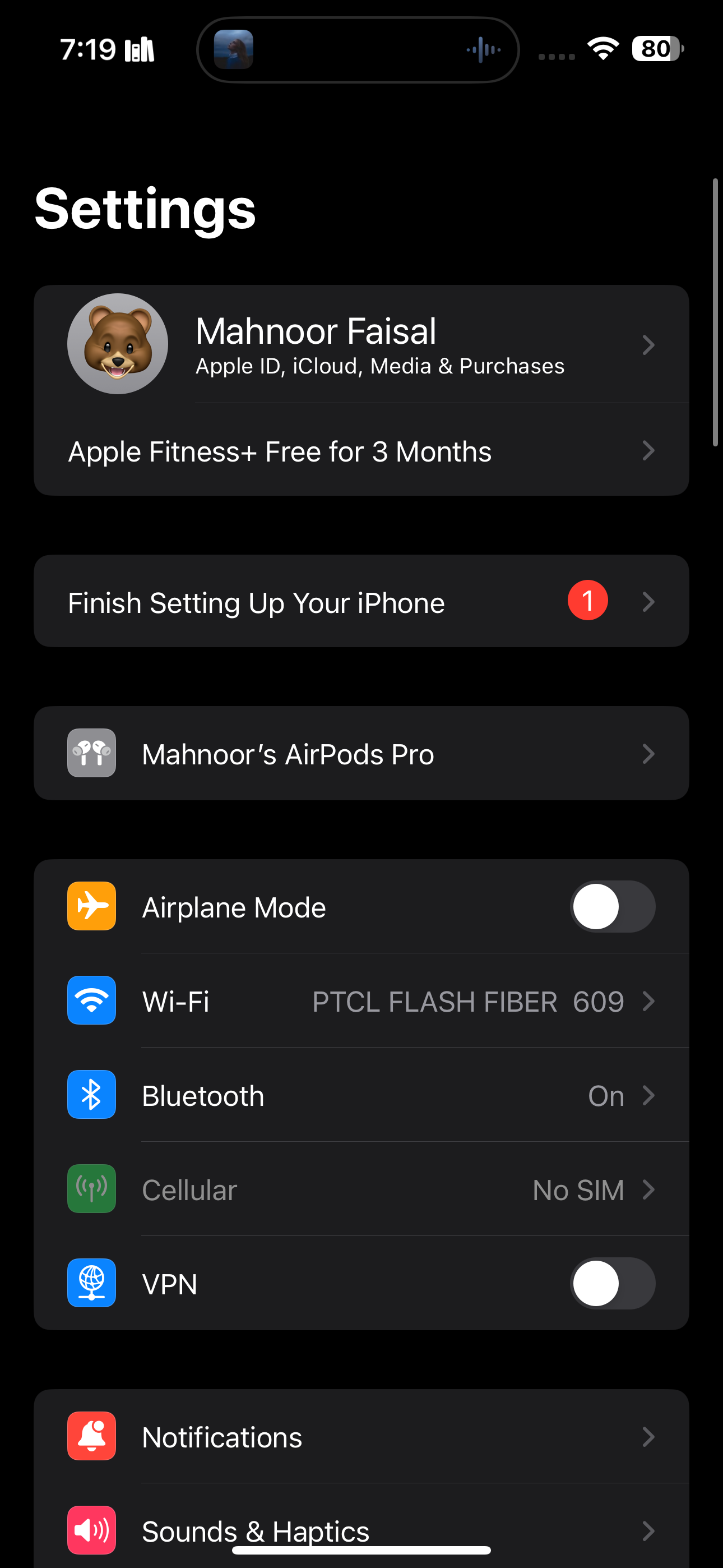
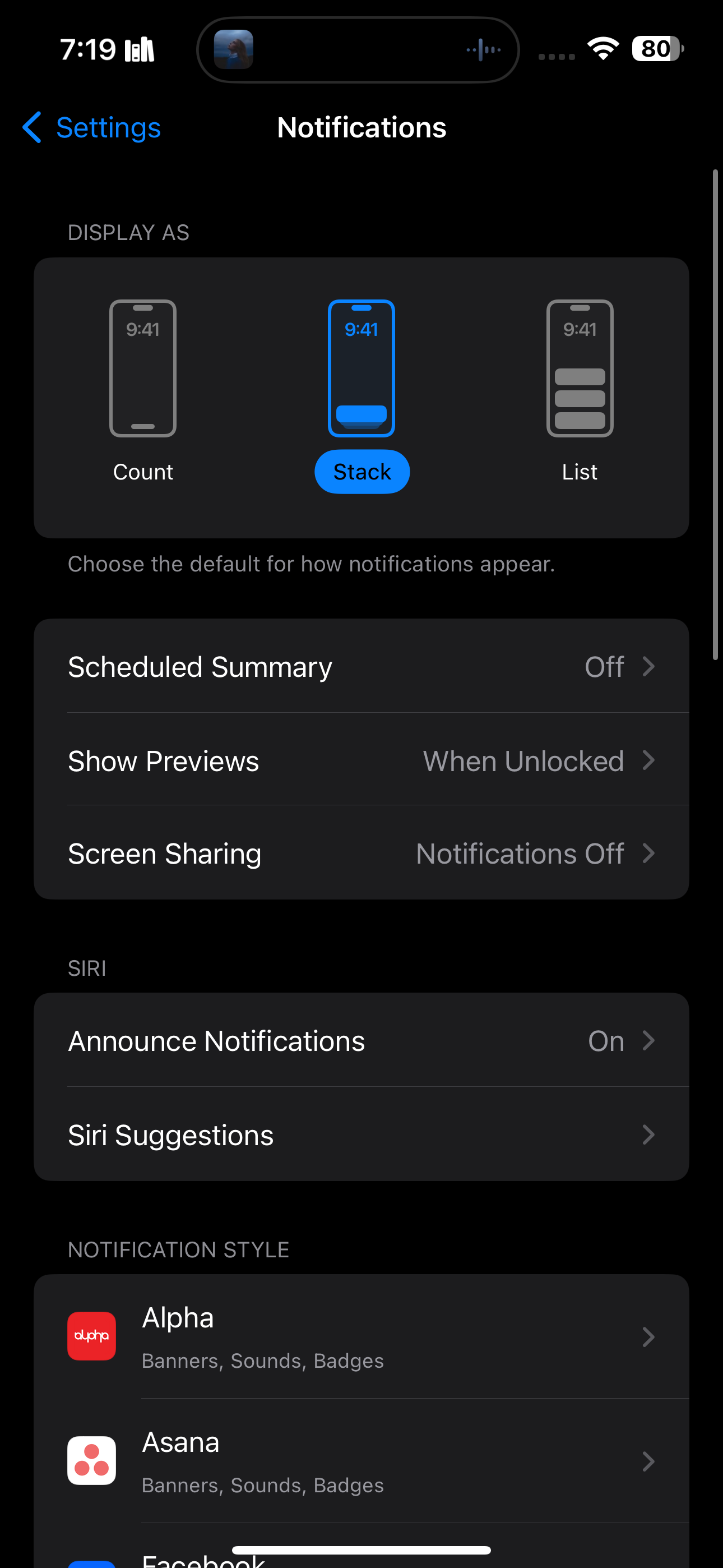

Tymczasowe wyciszenie powiadomień specyficznych dla aplikacji
Aby tymczasowo wyciszyć określone alerty powiadomień pochodzące z określonej aplikacji na urządzeniu bez całkowitego eliminowania wszystkich powiadomień z tej samej aplikacji, wykonaj następujące kroki:
przesuń palcem w dół od lewego górnego rogu ekranu lub alternatywnie przesuń palcem w górę od środka ekranu blokady. Zapewni to wygodną lokalizację do przeglądania wszystkich ostatnich powiadomień w jednym miejscu.
Wykonanie gestu przesunięcia w lewo na powiadomieniu w aplikacji wyświetli użytkownikowi dwie różne alternatywy, oznaczone jako “Wyczyść” lub “Opcje”.
Wybierz, czy chcesz wyciszyć powiadomienia na godzinę, czy na resztę dnia, dotykając “Opcje” i wybierając “Wycisz na 1 godzinę” lub “Wycisz na dziś”.
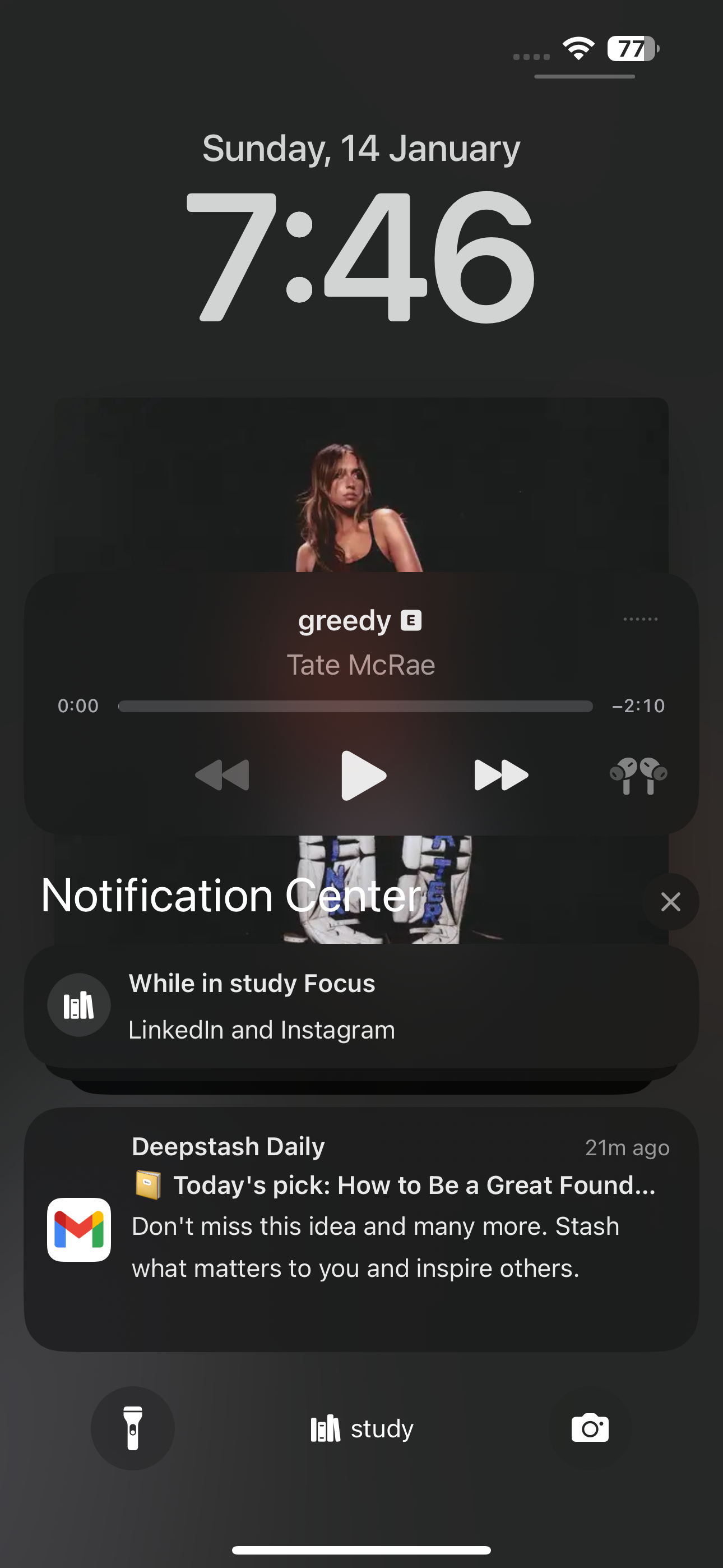
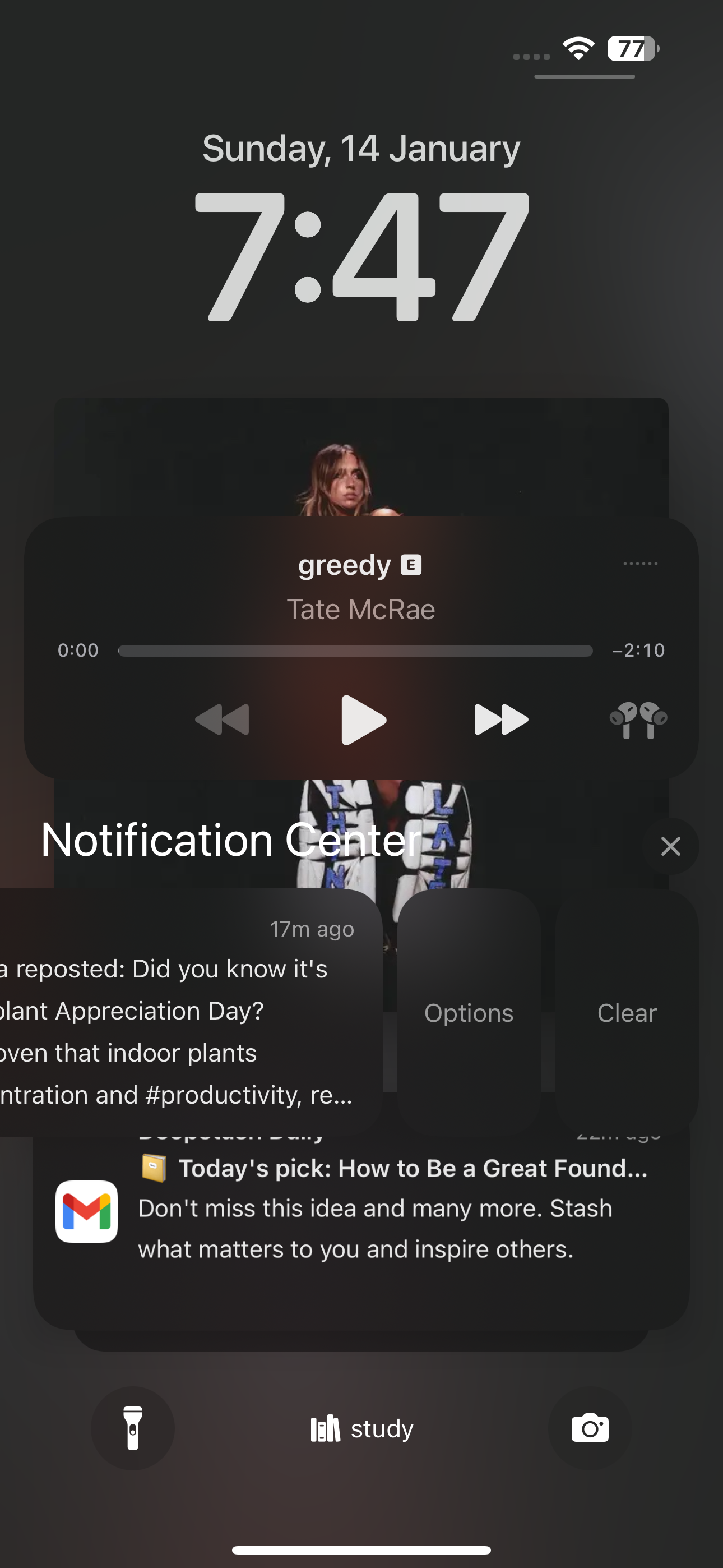
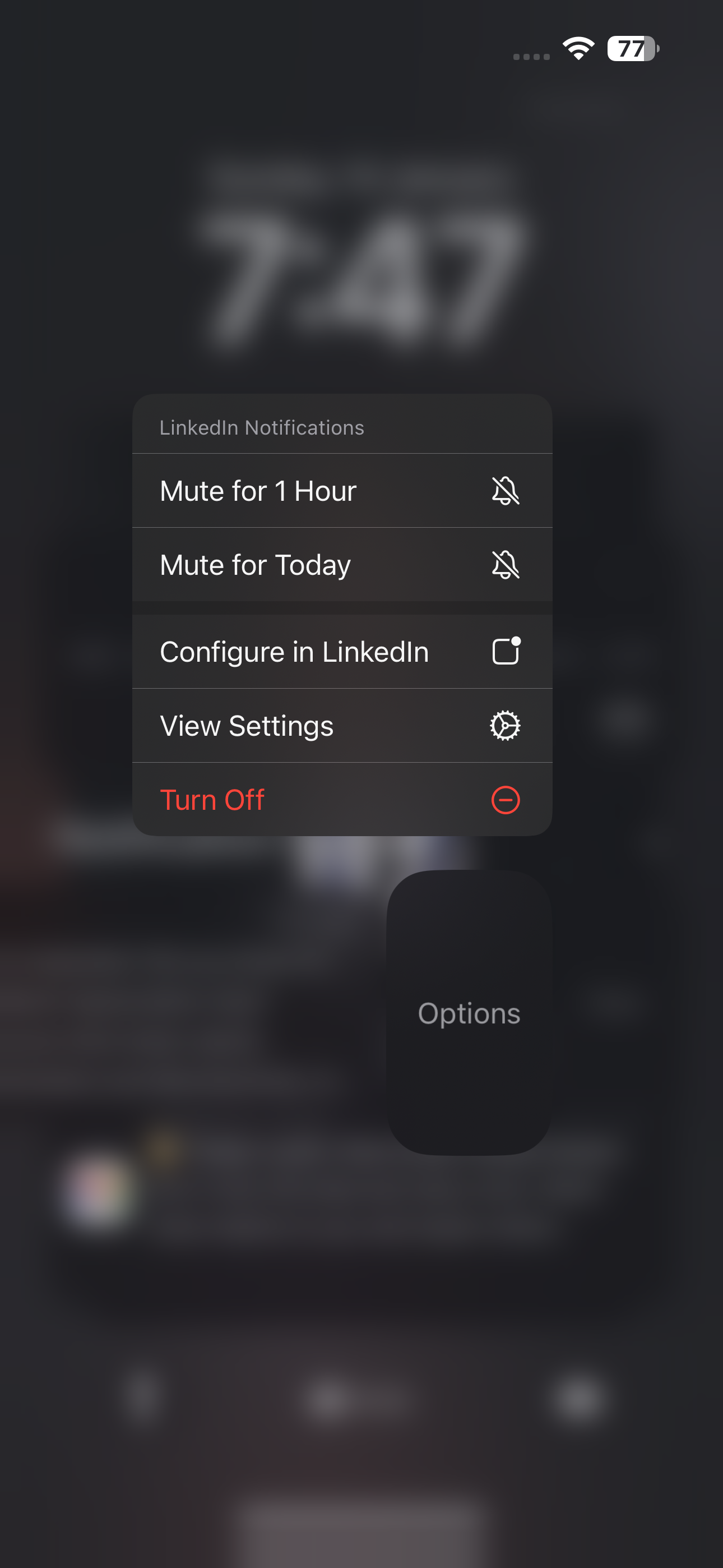
Wyciszanie powiadomień tekstowych w telefonie iPhone
Przejdź do menu “Ustawienia”, znajdź sekcję “Powiadomienia” i przewiń w dół, aż znajdziesz pozycję “Wiadomości”. Po znalezieniu wybierz “Dźwięki”, które znajdują się pod nagłówkiem “Alerty” i skonfiguruj ustawienie na “Brak”, aby uzyskać ciche środowisko podczas odbierania wiadomości na urządzeniu.
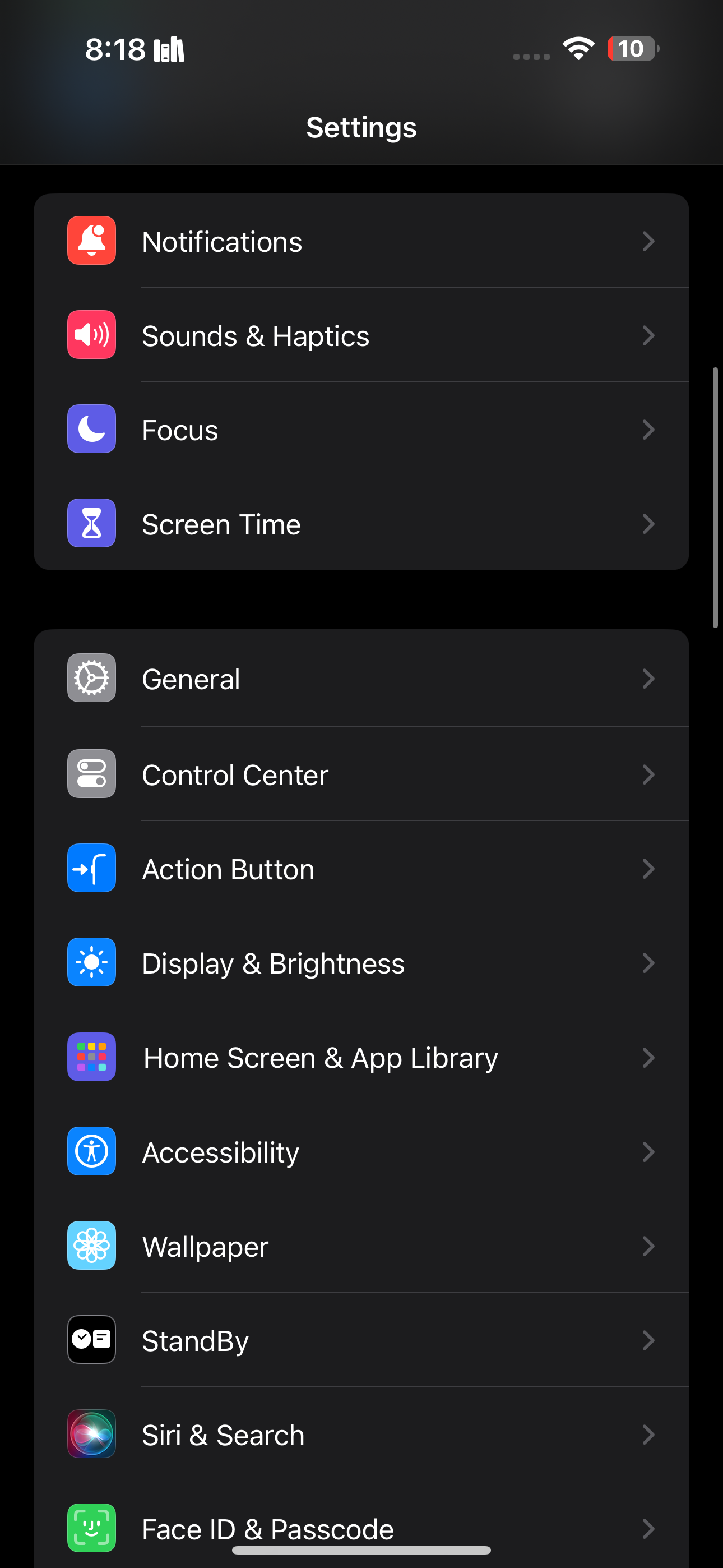
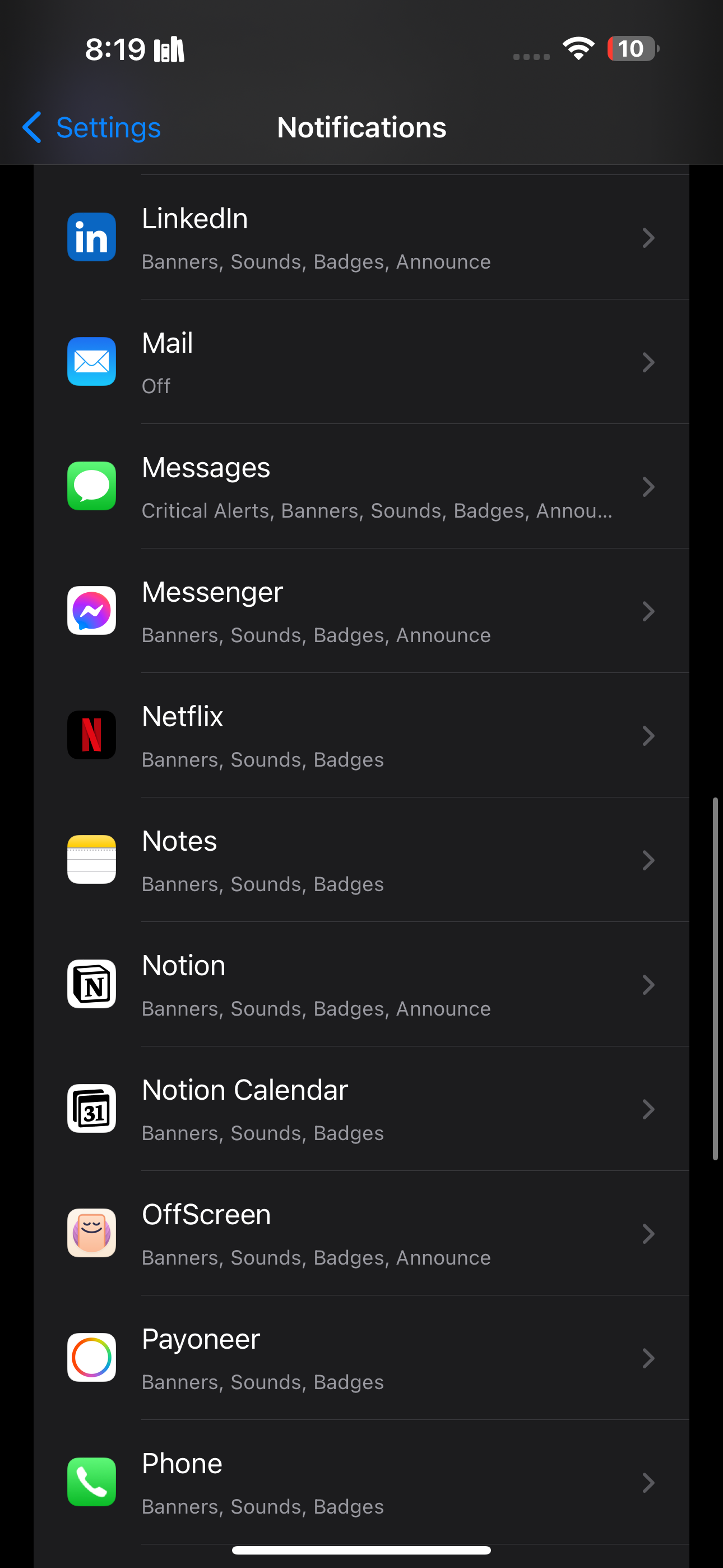
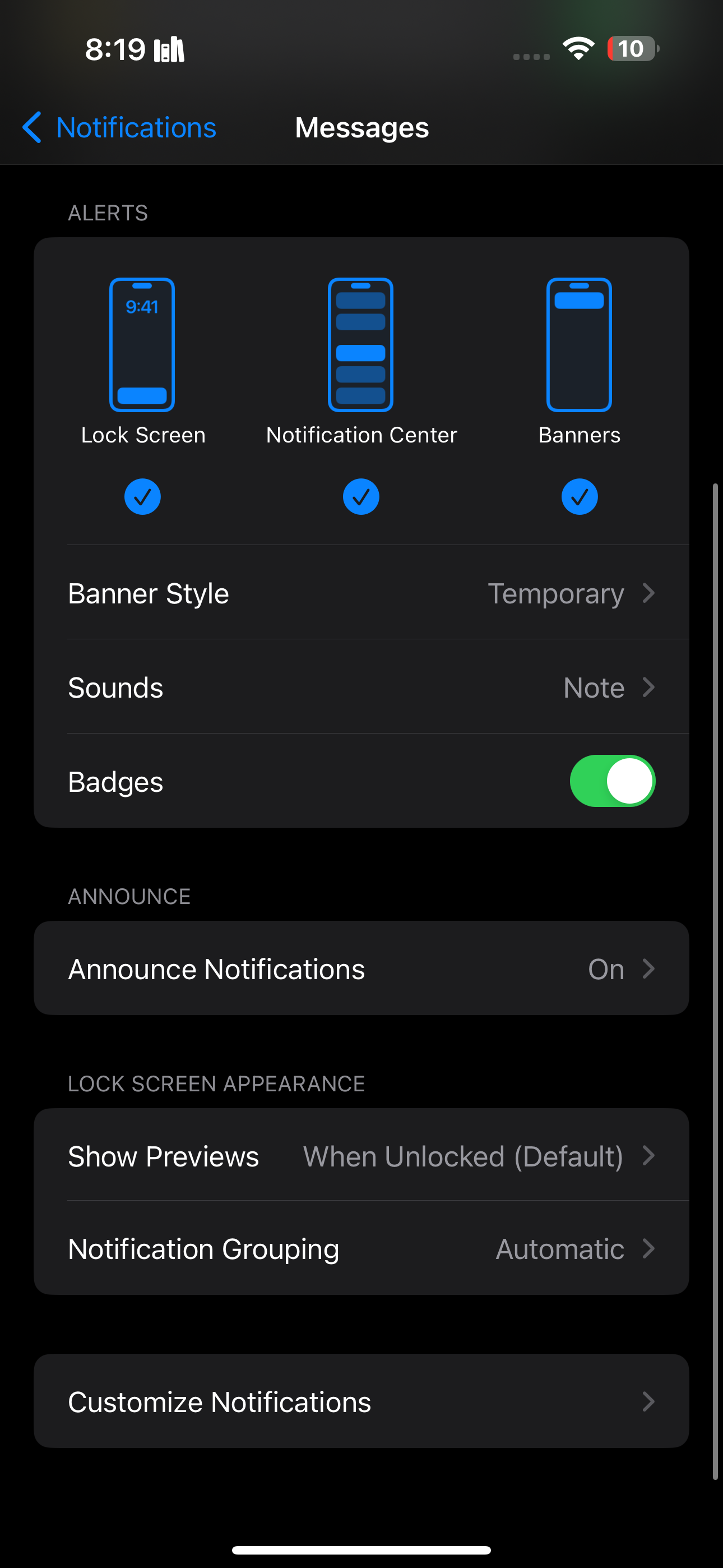
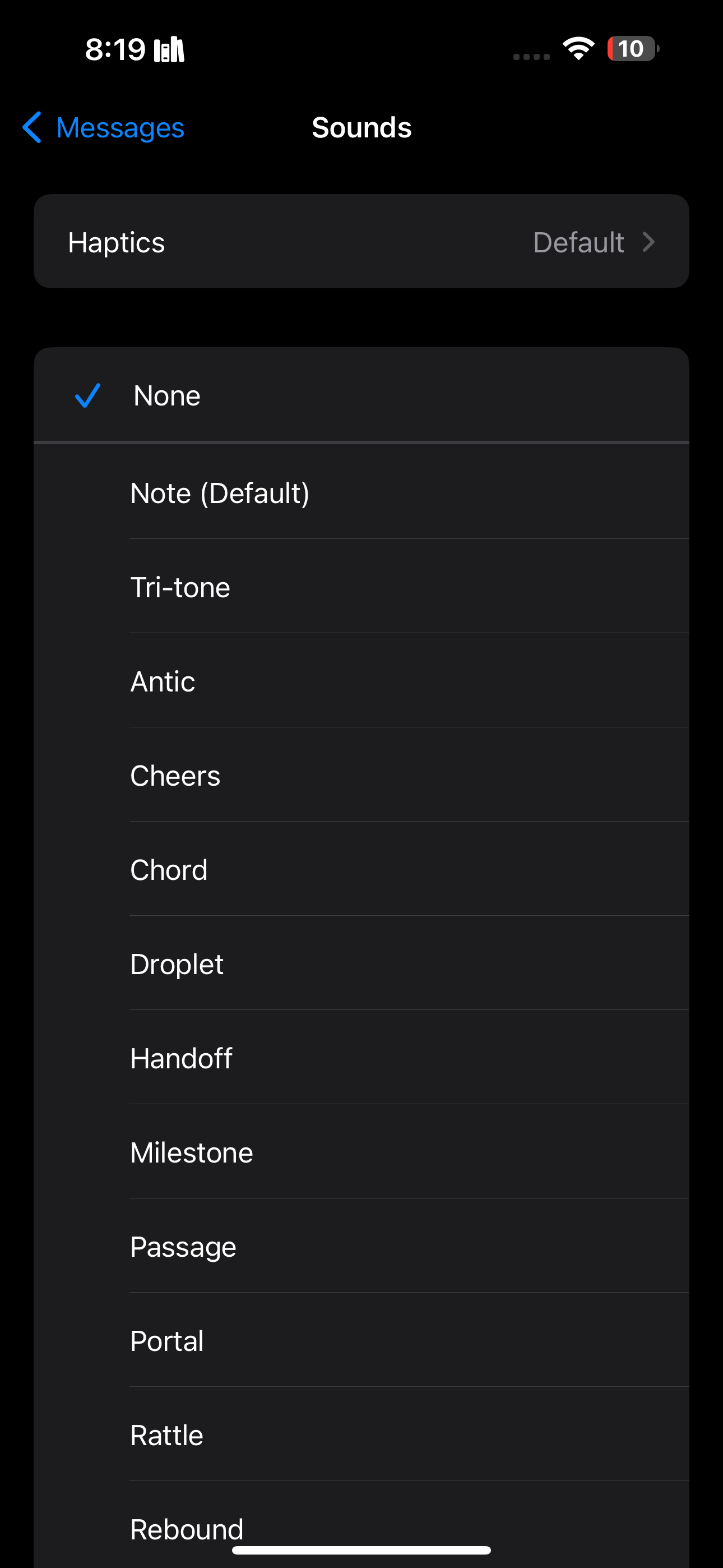
Aby zablokować powiadomienia pochodzące od określonych osób w aplikacji do obsługi wiadomości, przejdź do interfejsu Wiadomości i uzyskaj dostęp do danego czatu. Zlokalizuj obraz portretowy danej osoby znajdujący się na górze wyświetlacza, a następnie aktywuj odpowiedni przełącznik związany z “Ukryj alerty”. Alternatywnie można wykonać poziomy ruch przesuwający po żądanej wyciszonej rozmowie, a następnie dotknąć opcji “Wycisz”, która pojawi się później.
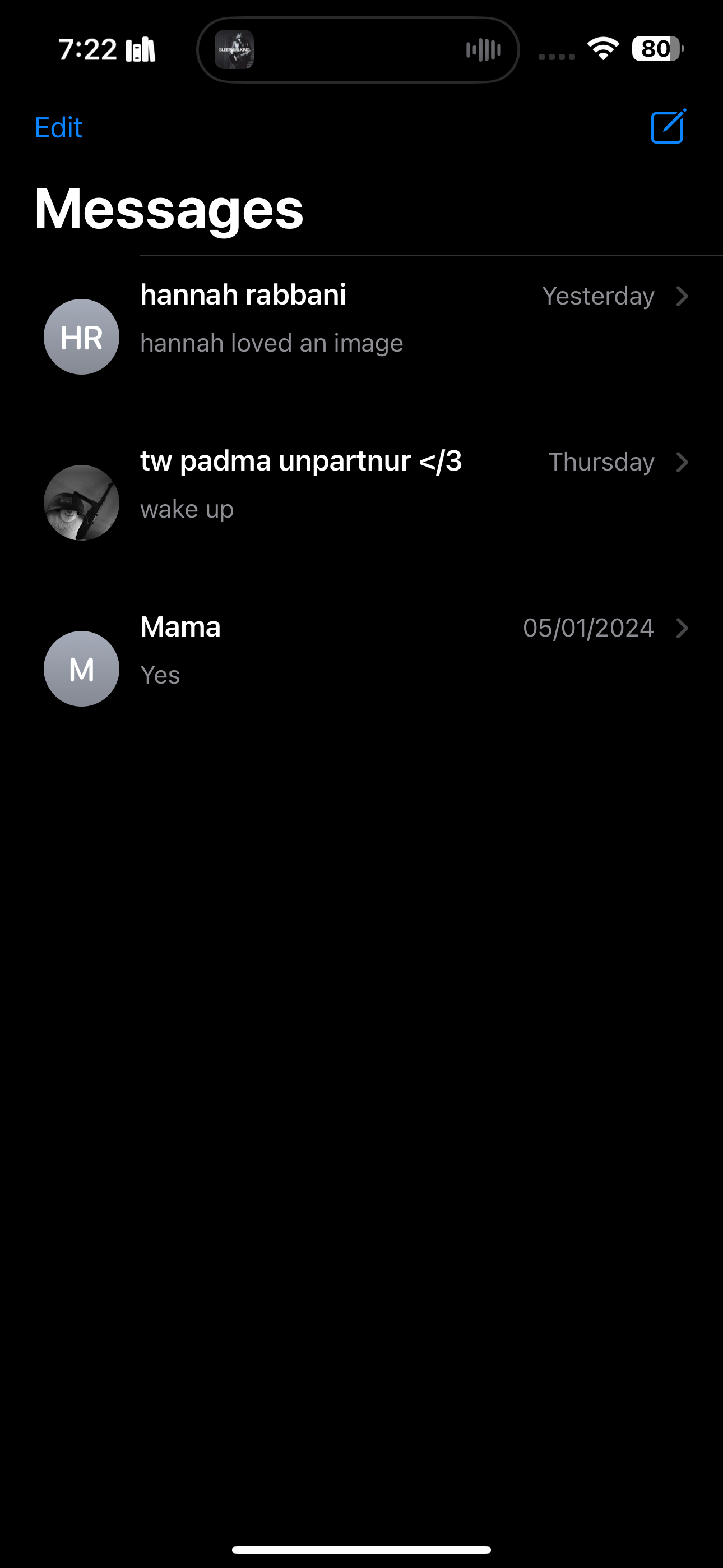
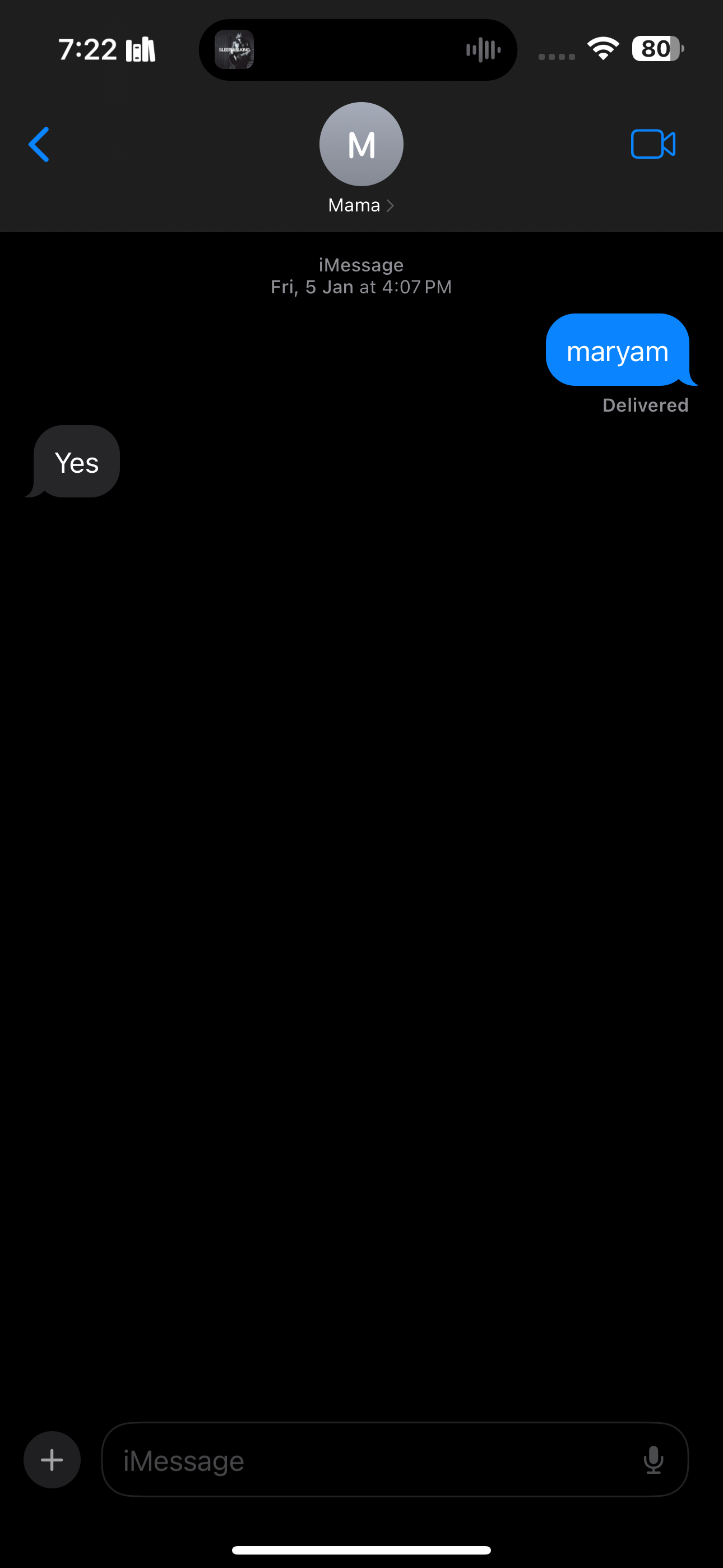
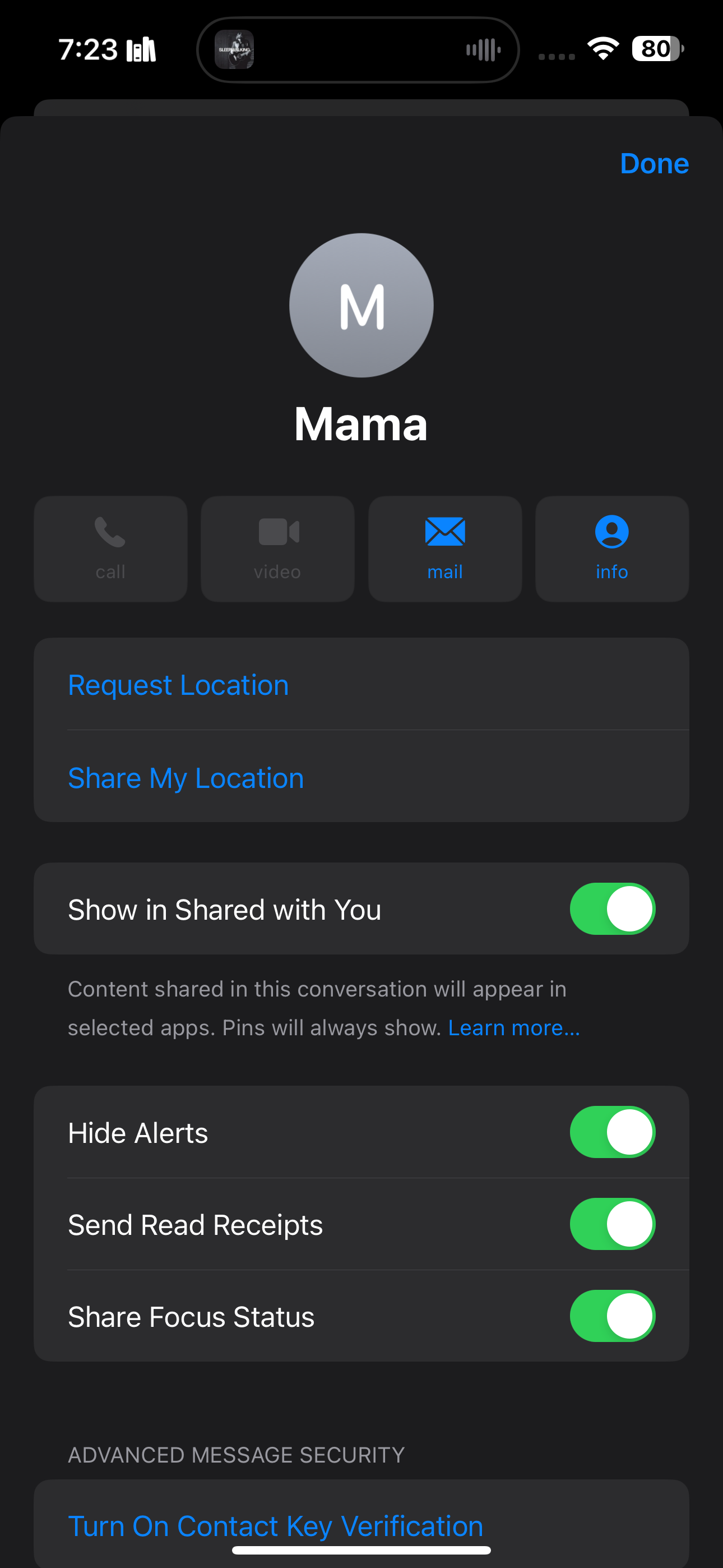
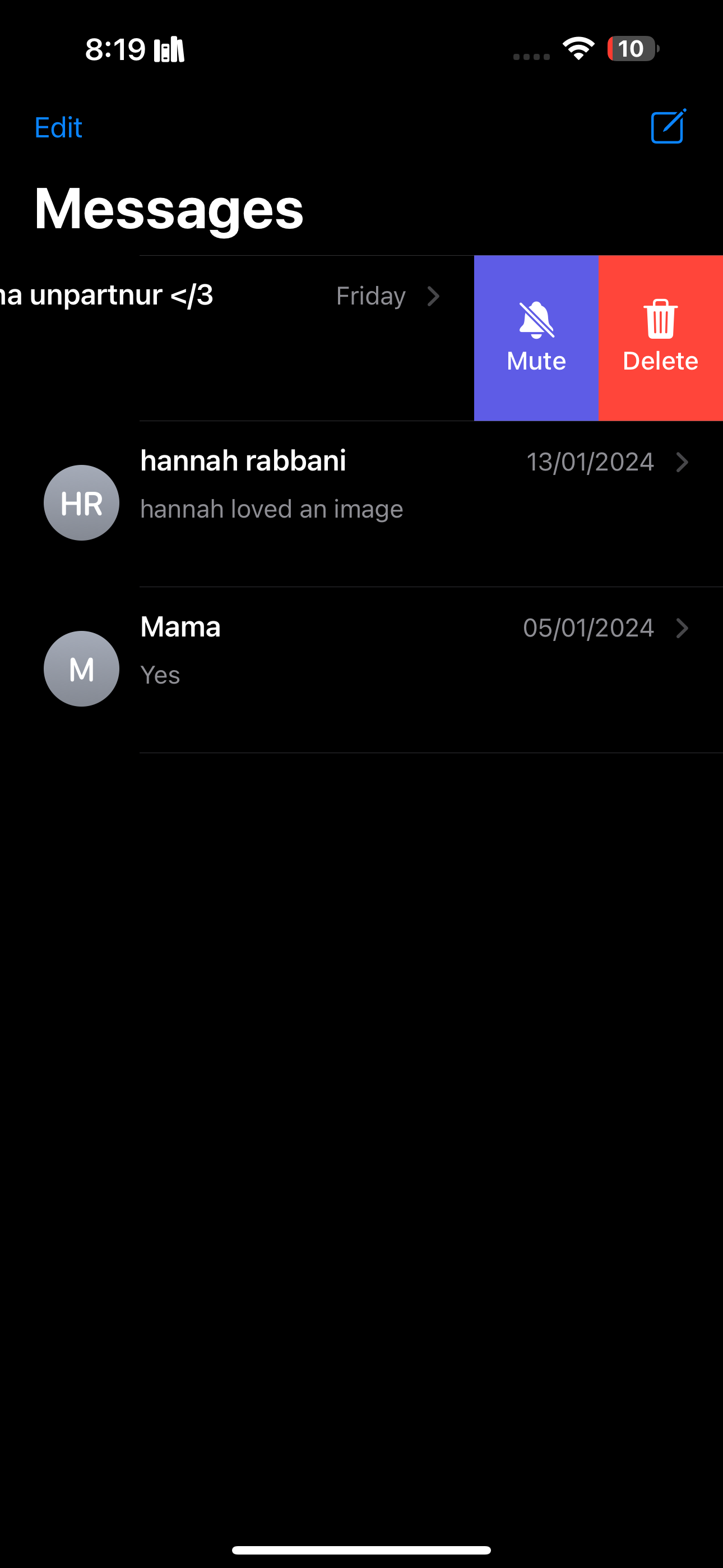
Użyj trybów skupienia, aby wyciszyć powiadomienia iPhone’a od określonych kontaktów
Niestety, niektóre osoby mogą być wytrwałe w swojej korespondencji tekstowej, co wymaga wdrożenia dostosowanego trybu skupienia, aby wyciszyć ich komunikację. Aby to osiągnąć, wykonaj następujące kroki:
Przejdź do aplikacji “Ustawienia” na urządzeniu iPhone i wybierz w niej opcję “Skupienie”.
Aby utworzyć nowe ustawienie Focus, dotknij znaku “\+” znajdującego się w prawym górnym rogu ekranu.
Przejdź do następnego ekranu, dotykając opcji “Niestandardowe” znajdującej się w nim.
Uprzejmie proszę o podanie podpowiedzi lub pytania, abym mógł lepiej pomóc.
⭐Stuknij Dostosuj ostrość.
Aby wyciszyć wszystkie powiadomienia pochodzące od określonej osoby, przejdź do “Wycisz powiadomienia” i wybierz “Wybierz osoby”. Stamtąd możesz odznaczyć opcję dla osoby, której wiadomości lub działania powodują rozproszenie uwagi.
Wybierz, czy chcesz otrzymywać powiadomienia od określonych osób, dotykając opcji “Wybierz wycisz powiadomienia od”, a następnie wybierając żądane kontakty za pomocą opcji “Dodaj osoby” znajdującej się pod nią.
Po zakończeniu delikatnie dotknij prawego górnego rogu wyświetlacza urządzenia, aby przejść do ostatniego kroku.
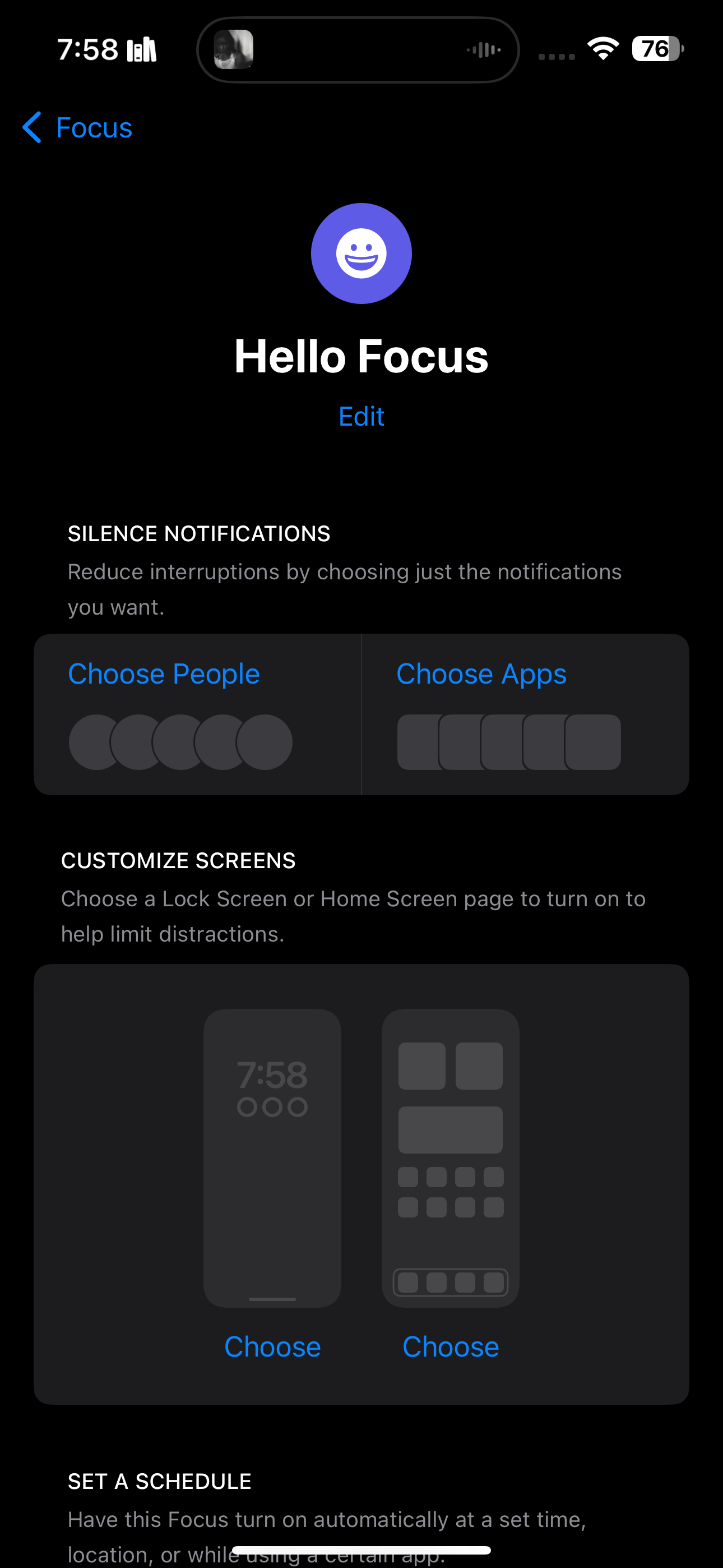
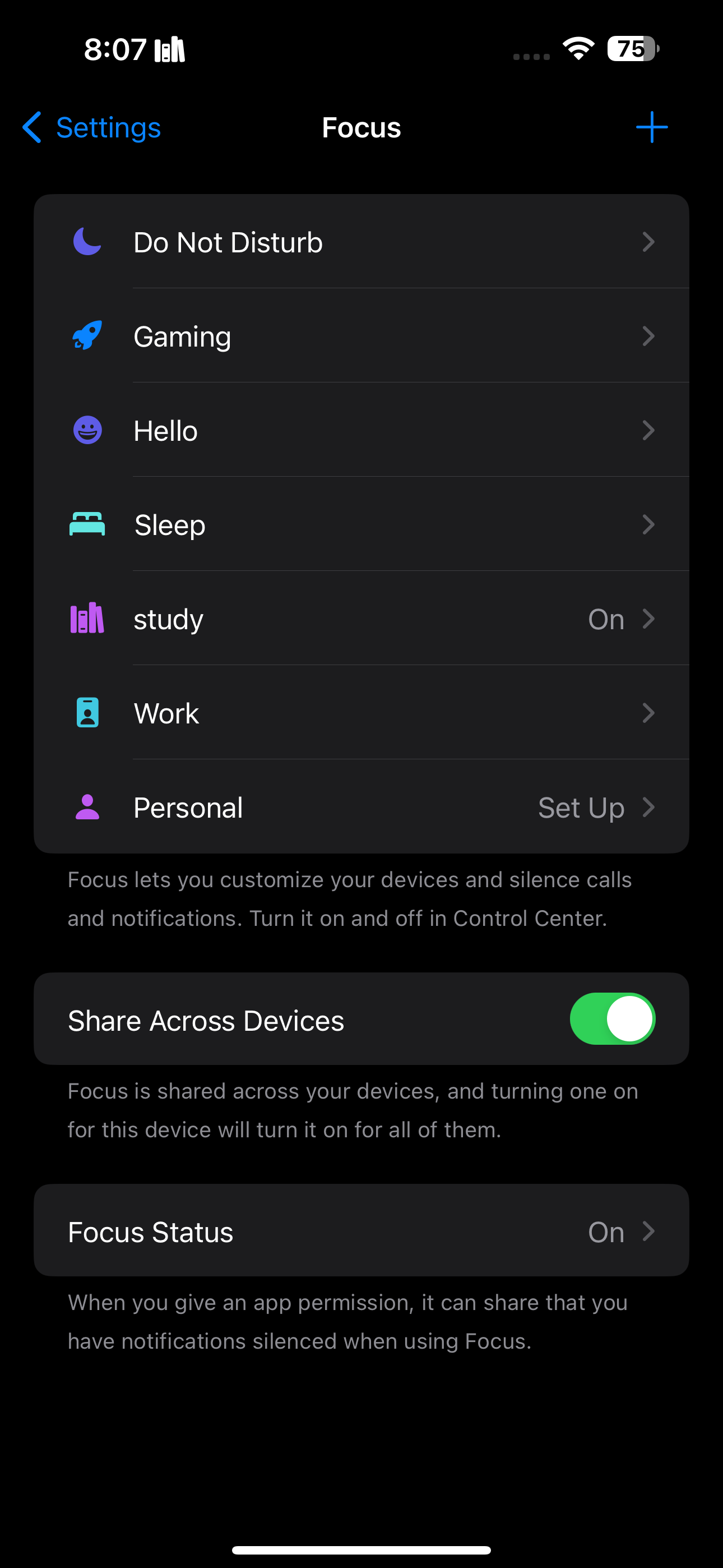
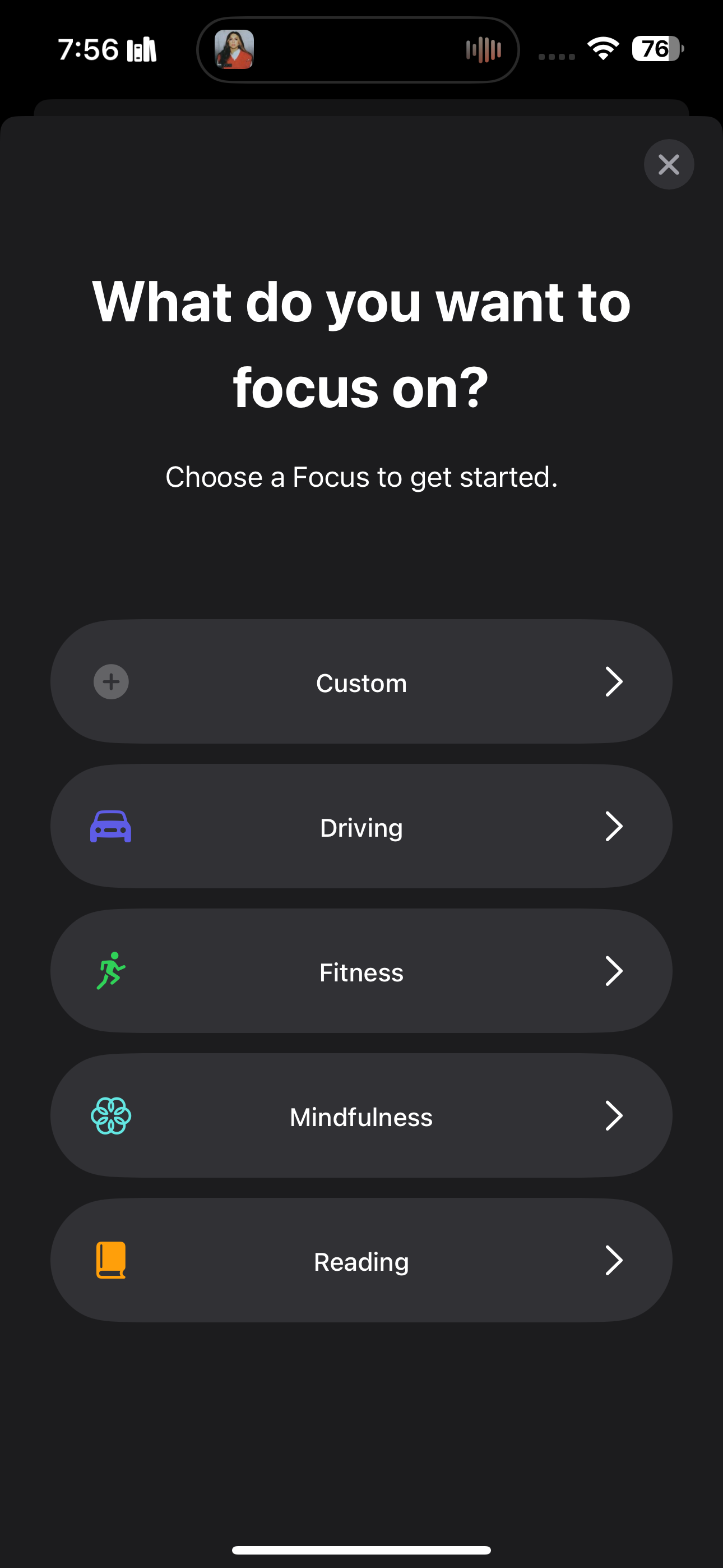
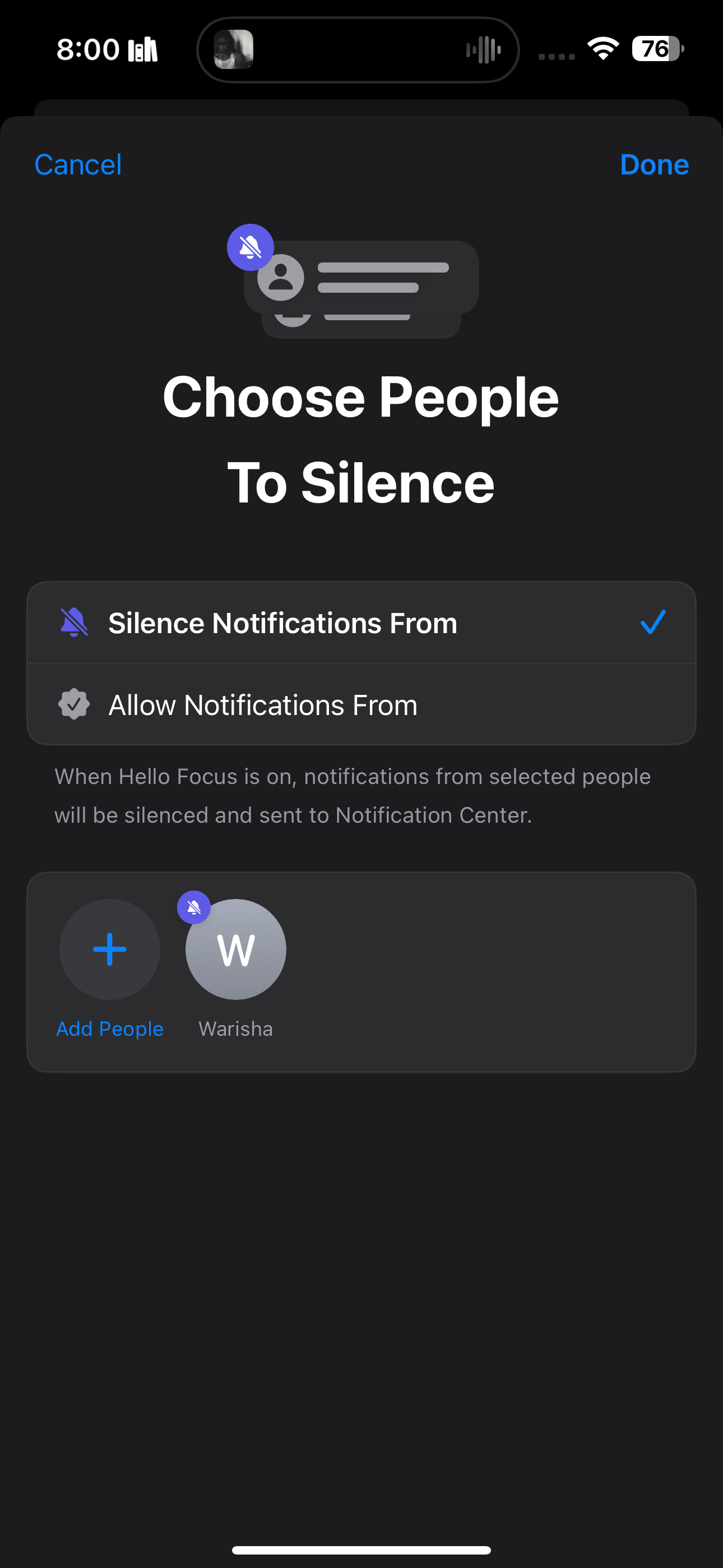
Aby zapewnić płynne tłumienie powiadomień pochodzących od konkretnej osoby, należy skrupulatnie zaprogramować aktywację trybu skupienia, aby uruchamiał się autonomicznie o określonej godzinie. W przeciwnym razie konieczne będzie ręczne uruchomienie tej funkcji za każdym razem, gdy użytkownik będzie chciał wyciszyć wspomniane powiadomienia.
Aby uzyskać dostęp i korzystać z niestandardowego trybu ostrości na iPhonie, wykonaj następujące czynności:1.Zlokalizuj Centrum sterowania, delikatnie przesuwając palcem w dół od prawego górnego rogu wyświetlacza. Spowoduje to wyświetlenie wygodnego interfejsu, który zapewnia łatwy dostęp do różnych ustawień i funkcji urządzenia.2. Po aktywowaniu Centrum sterowania dotknij opcji “Focus” znajdującej się w tym menu. Ta czynność spowoduje wyświetlenie obszernej listy predefiniowanych trybów ostrości, a także wszelkich spersonalizowanych opcji, które zostały wcześniej skonfigurowane.3. Spośród dostępnych opcji wystarczy wybrać konkretny tryb ostrości, który został niedawno ustawiony. W ten sposób można bez wysiłku zastosować to niestandardowe ustawienie, aby zwiększyć wydajność urządzenia zgodnie z indywidualnymi preferencjami.
Użyj trybów skupienia, aby wyciszyć powiadomienia w zależności od lokalizacji
Jeśli uczestniczysz w ważnym spotkaniu lub przygotowujesz się do wizyty w bibliotece w celu nauki, jest mało prawdopodobne, że utrzymasz koncentrację przy ciągłych powiadomieniach. Aby temu zapobiec, możesz rozważyć aktywację trybu skupienia na swoim iPhonie. Funkcja ta pozwala na automatyczną aktywację w oparciu o bieżącą lokalizację i można ją włączyć w następujący sposób:
⭐Przejdź do Ustawień > Focus .
Możesz dostosować tryb ostrości, wybierając predefiniowaną opcję z dostępnych ustawień wstępnych lub opracowując spersonalizowane ustawienie. Aby to zrobić, przejdź do prawej górnej części interfejsu, gdzie znajdziesz ikonę znaku plus (\+) reprezentującą utworzenie nowego trybu ostrości. Jeśli zdecydujesz się utworzyć nową konfigurację, po prostu dotknij przycisku “Niestandardowy”, a następnie podaj tytuł wybranego trybu ostrości, wybierz towarzyszący obraz i określ charakterystyczny odcień.
Przewiń w dół i dotknij przycisku “Dodaj harmonogram” znajdującego się pod nagłówkiem “Ustaw harmonogram”.
Wprowadź określoną lokalizację geograficzną, wpisując ją w wyznaczonym polu wyszukiwania w interfejsie aplikacji.
Po zakończeniu przejdź do prawej górnej części interfejsu i wybierz “Gotowe”, aby zasygnalizować zakończenie naszej bieżącej interakcji.
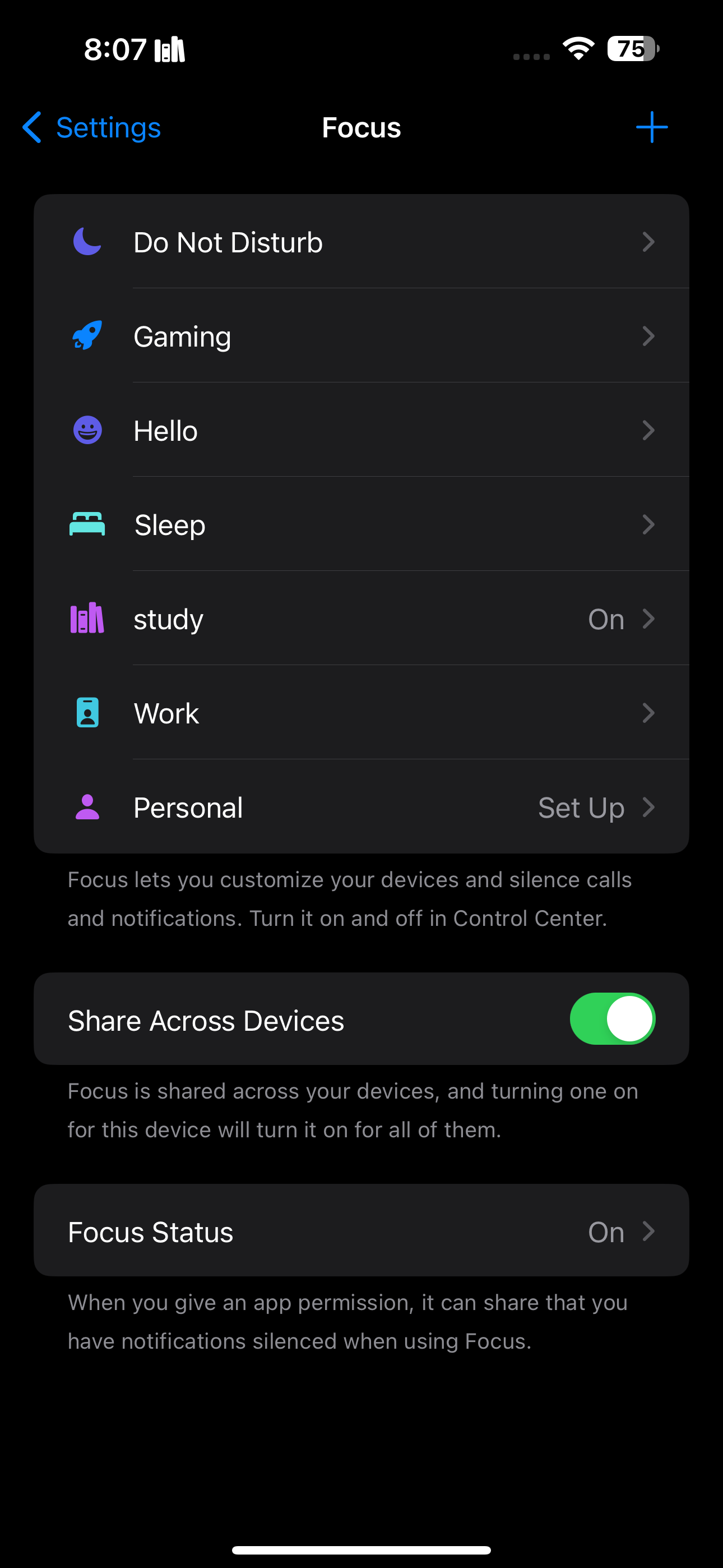
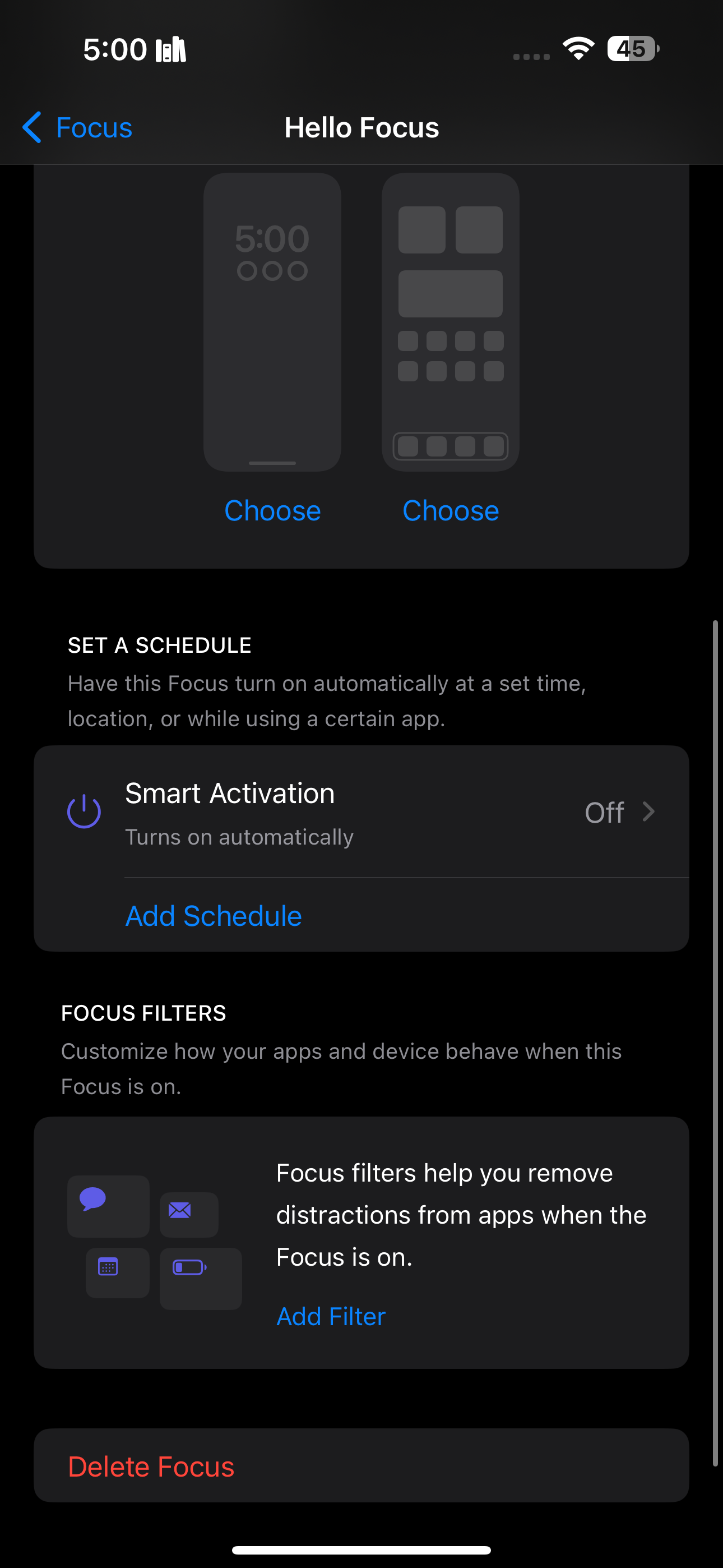
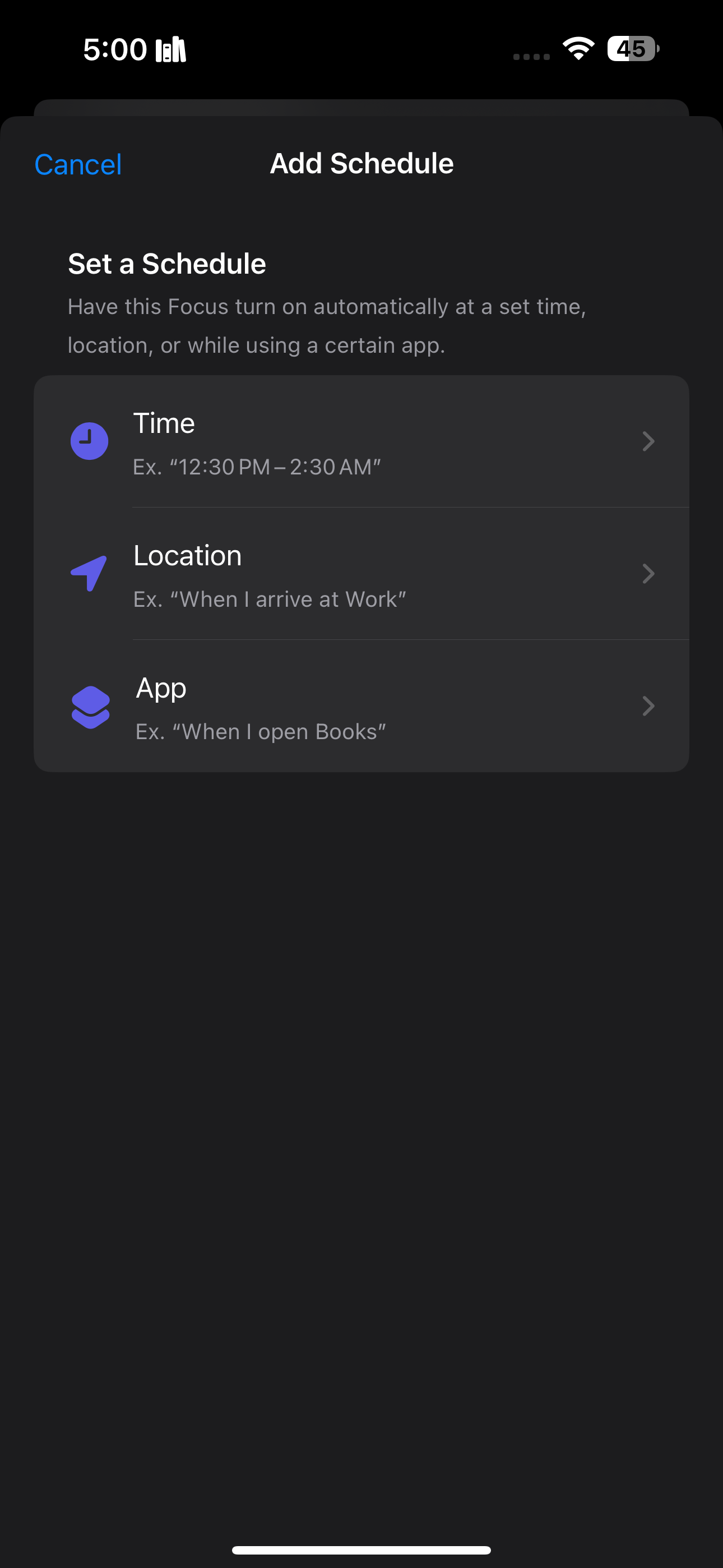
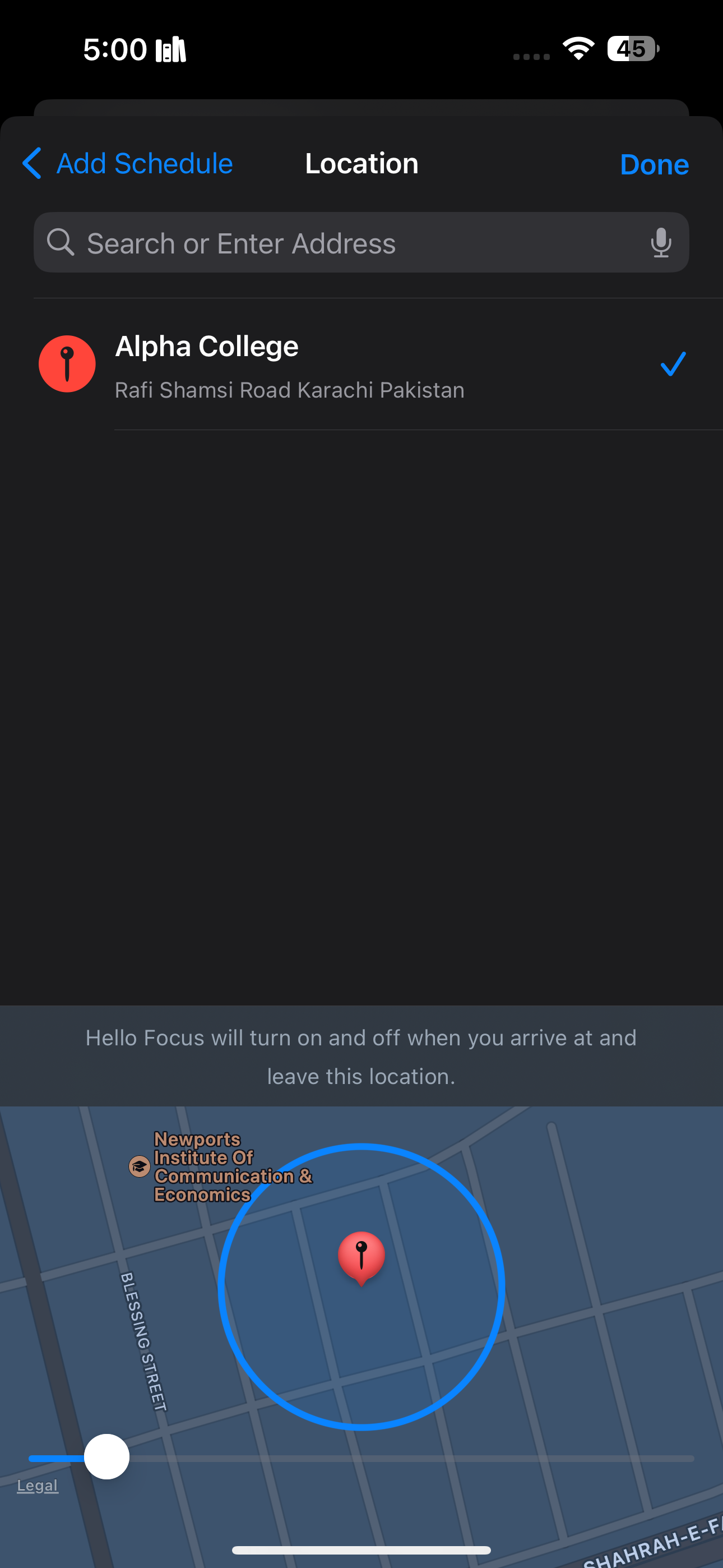
Tryb fokusu urządzenia jest zaprogramowany tak, aby włączał się i wyłączał automatycznie po wejściu lub wyjściu z określonej lokalizacji.
Używanie funkcji “Nie przeszkadzać” do wyciszania powiadomień na telefonie iPhone
Aby skutecznie zminimalizować zakłócenia na telefonie iPhone, zaleca się korzystanie z funkcji “Nie przeszkadzać”.Aby skonfigurować to ustawienie, wykonaj następujące kroki:
Przejdź do menu “Ustawienia”, a następnie wybierz “Fokus”. Następnie dotknij opcji oznaczonej “Nie przeszkadzać”.
Aby zezwolić na określone powiadomienia od osób i aplikacji, przejdź do sekcji “Zezwalaj na powiadomienia”, wybierając “Osoby” lub “Aplikacje”.
Domyślnie ramy czasowe dla włączenia trybu “Nie przeszkadzać” to od 22:00 do 7:00 rano. Jeśli jednak chcesz zmodyfikować to ustawienie, przejdź do dolnej części ekranu i wybierz “Dodaj harmonogram” znajdujący się bezpośrednio pod “Ustaw harmonogram”.
Wybierz preferencje czasowe na kolejnym ekranie i skonfiguruj preferowane godziny rozpoczęcia i zakończenia trybu “Nie przeszkadzać”. Dodatkowo możesz zdecydować się na automatyczną aktywację tej funkcji w określone dni tygodnia.
Aby sfinalizować i zastosować zmiany, dotknij przycisku “Zapisz” znajdującego się w prawym górnym rogu ekranu.
Jeśli chcesz wyciszyć powiadomienia podczas snu, skorzystaj z trybu skupienia na śnie dostępnego w tym menu.
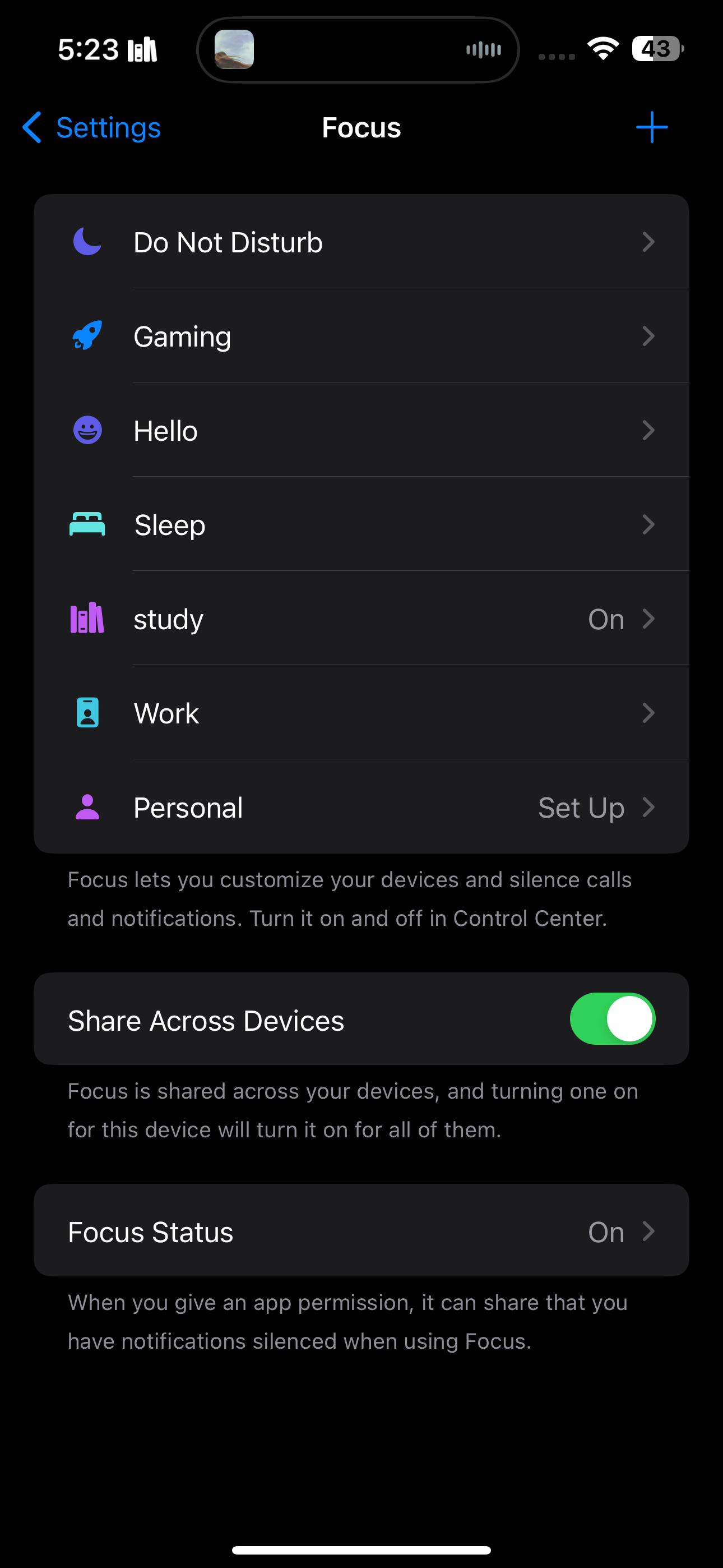
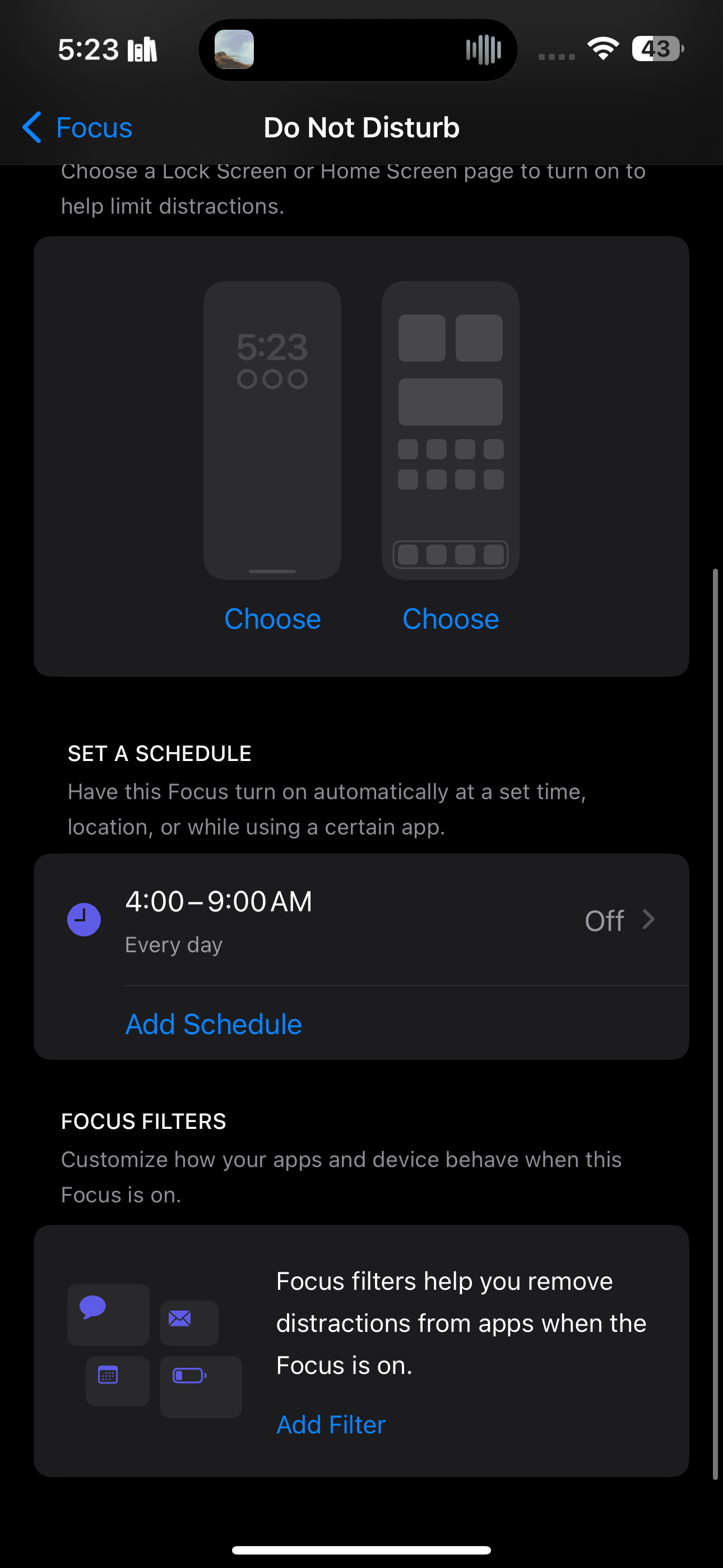

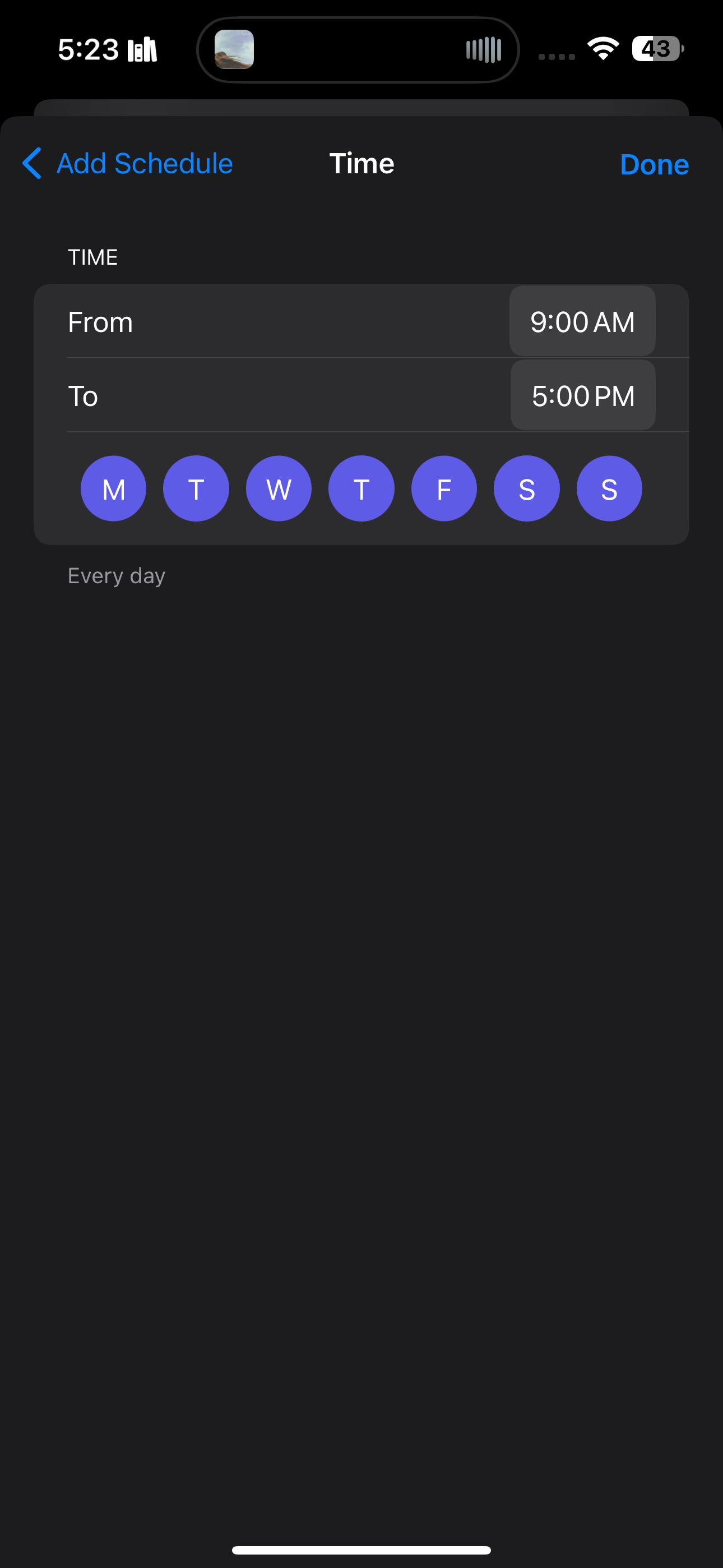
Dostępnych jest kilka metod wyciszania powiadomień na iPhonie, począwszy od ręcznego aktywowania trybu cichego, a skończywszy na wykorzystaniu bardziej zaawansowanych funkcji, takich jak automatyczny tryb Nie przeszkadzać i niestandardowy tryb ostrości. Ponadto aplikacja Wiadomości opracowana przez Apple oferuje proste rozwiązanie do wyciszania natrętnych powiadomień o wiadomościach od określonych kontaktów.
Rzeczywiście, sugestie te zostały zaprojektowane w celu zaspokojenia różnych potrzeb i preferencji, umożliwiając użytkownikom dostosowanie ich doświadczeń z iPhone’ami poprzez zminimalizowanie rozpraszania uwagi lub optymalizację przepływu pracy.